Lxf112 schimba distributia
Doriți să încercați cele mai recente distribuții, dar se tem să-și piardă surmenaj dobândite? Neil Botvik a afla cum de a extrage cel mai bun din ambele lumi.
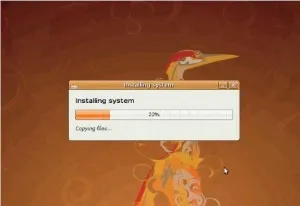
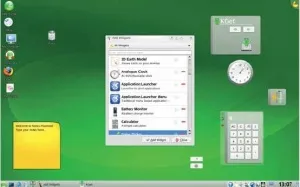
Ultima numărătoarea oficială de distribuții Linux, având în vedere numărul „în iad și mai mult.“ Acest lucru este bun, deoarece oferă o gamă largă, și creează libertatea de alegere, și libertate după toate bune, nu?
Uneori poate părea că alegerea prea mare, dar nici o îndoială că o mare varietate de distribuții Linux face mai interesant. Cu toate acestea, testarea noilor sisteme vor fi mai dificil decât experimentele cu un alt browser web, procesor de text, sau chiar un mediu desktop. Trecerea la o altă distribuție înseamnă formatare, cel puțin o porțiune de antrenare și de configurația sistemului hard de la zero. În funcție de schema de partiționare a hard disk, aceasta poate duce, de asemenea, la eliminarea tuturor fișierelor personale.
Pentru a încerca o nouă distribuție a mașinii virtuale destul ca VirtualBox. dar, găsirea sistemul lor de vis în mod inevitabil, va trebui să efectueze și să-l instalați în fapt. Procesul de schimbare distribuții destul de standard, indiferent de sistemul de operare instalat, dar diferențele în organizarea lor internă înseamnă că nu se poate face fără variații. Ca un exemplu, vom descrie trecerea de la Ubuntu Hardy Heron pe OpenSUSE 11.0, dar pașii de bază sunt aceleași pentru toate distribuțiile de combinații.
Principalul obstacol în calea noii fabrici - pentru a reformata sistemul de fișiere, distrugând totul pe ea. Pentru cea mai mare distribuție este bun, dar ceea ce despre datele personale? Cel mai puternic capital prin schimbarea distribuției este de a avea o partiție separată pentru / home. Acest lucru va proteja nu numai fișierele personale și setările de la moarte atunci când instalați o altă distribuție, dar oferă, de asemenea, un loc pentru stocarea de informații utile, cum ar fi copii de rezervă ale fișierelor de configurare. Dacă o partiție separată / home nu, va trebui să creați mai întâi o copie de rezervă a tot ceea ce si uita de ideea de fapt, care rulează un dual boot cele două distribuții.
Propriu / home
Deși o partiție / home separat - un lucru bun, și în timpul tranziției, și dual-boot-area, nu va interfera, de asemenea, obține un director home separat (/ home / username) pentru fiecare distribuție. Faptul că fișierele de configurare din directorul home sunt legate de un anumit sistem, mediul desktop sau o versiune a programului, precum și aplicarea lor într-o altă distribuție este plină de probleme. Prin urmare, vom încorpora un nou director pe aceeași partiție de origine, și copiați în el numai fișierele pe care dorim să le partajați. Dacă nu aveți o partiție / home separat. atunci este timpul pentru a partaja aplicații și datele.
Construiți / home
Atunci când se lucrează cu partițiile pe disc și sisteme de fișiere, există întotdeauna un mic - dar real, - riscul de pierdere de date. El nu este condus de aplicațiile pe care le utilizați; pericolul este că procesul poate fi întrerupt de o pană de curent sau de avarie a unei alte cereri. Dacă aveți dubii, să aibă grijă în primul rând despre copii de rezervă. Lucrul cu sistemul de fișiere utilizat în prezent și ar trebui să fie evitată - cel mai bine este să ia Live CD / DVD, și vom aduce Ubuntu pentru aceste scopuri.
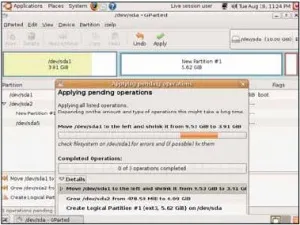
Acum trebuie să se mute fișiere din vechiul director / acasă la o nouă partiție. Puteți face acest lucru, ca root, asa ca deschide un terminal și pentru a deveni root, de tip sudo -CI. În cazul în care partiția rădăcină - / dev / sda1. o nouă partiție - / dev / sda6. apoi a crea o copie a echipei sunt după cum urmează:
Se presupune că datele din directorul de pornire este relativ mic, în caz contrar nu va fi în măsură să trunchia partiția rădăcină la dimensiunea dorită, și apoi a transfera fișiere pierdute cu bună știință o mulțime de spațiu. Dacă nu poți aduce ceva dincolo de discul de bază - de exemplu, pe un DVD sau un hard disk extern, ca o alternativă, puteți crea noi secțiuni acasă la sfârșitul anului, de tăiere rădăcină, suficient pentru a se potrivi fișierele. După ce mutați fișierele pot trunchia în continuare partiția rădăcină, dar spațiul eliberat pentru a crea o a treia secțiune și mutați-l în directorul principal. Apoi scoateți secțiunea de la sfârșitul discului și să extindă noua partiție acasă.
Păstrați starea de spirit
O partiție separată acasă păstrează în condiții de siguranță setările personalizate, dar ceea ce despre aceste setări la nivel de sistem pe care le-au ajustat „de la sine“? După mult chin să xorg.conf sau Samba ar fi păcat dacă setările vor fi pierdute pentru totdeauna. Astfel de date sunt stocate în / etc. astfel încât cel mai simplu mod de a păstra o copie de rezervă a acestui director de pe secțiunea / acasă. echipă
dar fișierul este, probabil, mai convenabil. Tentația de a copia numai fișierele mai bine zdrobite: s-ar putea regreta mai târziu faptul că unele dintre ele ratat. Arhiva / etc nu va lua o mulțime de spațiu - de obicei, un cuplu de megaocteți.
Care este programul tau?
După ce setările de sistem și de utilizator, o altă transformare importantă a sistemului este de a instala pachete suplimentare. Țineți evidența a ceea ce a fost stabilit destul de ușor, dar transferul de toate acestea pe celălalt calculator nu este atât de evident din cauza managementului pachetului inegal în diferite distribuții: utilizate undeva pachete într-un „all in one“, dar undeva acestea sunt împărțite în programul biblioteci și fișiere de dezvoltare individuale.
Membrii distribuții bazate pe RPM poate genera:
Puteți scurta lista prin eliminarea tuturor pachetelor lib * și cele care sunt în numele lui -dev. deoarece acestea sunt de obicei instalate ca dependențe. Iată cum puteți crea această listă în Ubuntu (după „ii“ sunt două spații):
Utilizatorii Gentoo pot copia pur și simplu fișier mondial - / var / lib / portage / lume - este bun, deoarece nu conține nici o dependență: este doar programele utilizatorilor finali.
Astfel, puteți captura pachete adăugate de către managerul; și ce să facă cu aplicațiile instalate de la sursă sau fișiere binare? Acesta din urmă, de obicei, are loc în propriul său director în / opt. astfel încât lista conținutului / opt și să le acopere:
Cu pachetul construit din codul sursă, un pic mai greu, dar este setat folosind ./configure face make install ajunge la / usr / local. cu excepția cazului în care indicați opțiunea de altfel --prefix la ./configure.
Acesta ar trebui să includă, dacă nu toate, atunci cele mai multe dintre aplicațiile alese de mână. Păstrând listele, va fi capabil de a recrea un set de programe pe noua versiune.
Am pus o nouă distribuție
Deși vom folosi o zonă / home comună în comun. același director de utilizator nu avem nevoie. Versiunile de aceleași programe în diferite distribuții pot varia, și chiar să se adapteze la specificul unui anumit sistem, precum și partajarea tuturor fișierelor de configurare, așteptați pentru probleme; ele pot fi evitate prin luarea unei noi instalații un alt nume de utilizator. În caz contrar, ar trebui să redenumiți directorul acasă la ceva de genul nume de utilizator-ubuntu. Cel mai bine este de a face acest lucru cu o instalație de tip LiveCD disc OpenSUSE. Când instalarea este completă, vom copia fișiere de date, precum și unele dintre setările.
După securizarea fișierelor personalizate și setările de sistem, puteți crea o nouă distribuție în mod obișnuit, dar spune-le să profite de partiție acasă și formatul acesta existent - în cazul nostru, de instalare OpenSUSE aproape trântit ambele secțiuni, și acasă, și rădăcină. Dați clic pe partiția Create [Create Partition Setup] pentru a indica faptul că în cazul în care el este, și asigurați-vă că nu va fi doar partiția rădăcină este formatat. Verificați din nou / casa nu a suferit, și apoi continuați cu instalarea ca de obicei.
Cum se balanseze dreapta
Așteptați până când instalarea este completă, repornirea sistemului - și se va confrunta cu noi OpenSUSE pe ecranul monitorului (sau o altă distribuție pe care ați setat), care sunt configurate pentru noul utilizator. Dacă te uiți în / home. veți vedea directoarele de utilizatori și utilizatorii vechi, informațiile pe care le redenumit anterior. Deschideți fereastra Proprietăți pentru fiecare dintre ele și făcând clic pe fila Drepturi [Permisiuni], probabil veți găsi că acestea nu au aceleași. În cazul trecerii la Ubuntu pe numele de utilizator OpenSUSE sunt aceleași, iar grupurile - diferite. Motivul este faptul că sistemul de fișiere Linux stochează informații despre proprietarul sub formă de numere, care sunt transformate în nume de utilizator și de grup, pe baza informațiilor de la / etc / passwd si / etc / grup. Chiar dacă ați lăsat numele de utilizator vechi, o nouă distribuție poate lua la un alt ID de utilizator (UID); același lucru se aplică la grupuri. Cu acesta din urmă există piruetă extensie: unele distribuții sunt plasate toți utilizatorii într-un grup de utilizatori. în timp ce alții crea pentru fiecare propria sa, cu același nume ca utilizator.
Deoarece fișierele de distribuție vechi pe care intenționați să utilizați într-un nou sistem de operare, acestea sunt în conformitate cu noul utilizator ar trebui să fie introdusă. Este nevoie de acces la rădăcina terminal și umane. Dacă numele dvs. este jim. se procedează după cum su. pentru a deveni root, care intră chown -R jim: / home / jim-ubuntu
Opțiunea -R va forța chown recursiv aplica modificările la toate subfolderele și fișierele din / home / jim-ubuntu; separator: după numele de utilizator setat comenzile chown grup de utilizatori jim ca bază. Dacă aveți mai mult de un utilizator, acest lucru se repetă pentru fiecare dintre ele.
Se extrage fișierele
Acesta este motivul pentru care nu se poate pur și simplu reutiliza directorul acasă vechi: în cazul în care drepturile proprietarului fișierului sunt destul de diferite, nu se poate începe chiar managerul de ferestre. Un alt motiv este faptul că unele dintre fișierele - în special, fac parte din mediul desktop - specific distribuției. Cu toate acestea, acum puteți copia setările pentru unele dintre „standard“, nu depinde de distribuția de software, de exemplu, OpenOffice.org, Firefox și Thunderbird. Ei au nevoie de .ooo-2.0 cataloage. mozilla și .thunderbird. dar Ubuntu îi numește .openoffice.org2 și .mozilla-thunderbird. astfel încât să ia redenumirea. Cataloage pot fi transferate la terminal, sau managerul de fișiere, dar nu uitați să includă posibilitatea de a afișa fișierele ascunse: fișiere cu nume care încep cu o perioadă care nu sunt afișate în mod implicit în managerul de fișiere.
Dacă se dorește, copia toate mediul desktop de configurare, cum ar fi .kde director. prima copie de rezervă noul director sursă de distribuție pe caz, în cazul în care nu totul merge conform planului.
Teme, imagini de fundal și fonturi
Spațiul de lucru și sunetele de sistem - este grafica de obicei și fișiere audio, acestea pot fi folosite cu orice desktop în orice distribuție. Imaginea de fundal este nici o locație standard: acestea sunt pur și simplu adăugate la lista de fișiere disponibile sau foldere într-o configurare desktop, făcând clic dreapta pe ea. Atunci când rulează în KDE, imagini de fundal sunt stocate în .kde / share / imagini de fundal. dar le puteți păstra oriunde; cel mai important - amintiți-vă în cazul în care. Același lucru este valabil și pentru sistemul de sunete: standardul utilizat în KDE și Gnome, instalat într-un director special ca / usr. dar sunetele personalizate pot fi luate din orice loc al directorului acasă.
migrați e-mail
Bootare dual
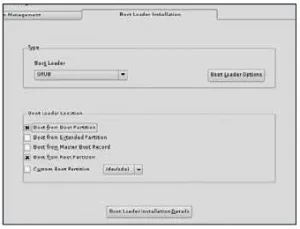
Am descris trecerea de la o distribuție la alta fără a pierde setările și datele; dar dacă nu ați ajuns încă la o decizie finală? Este posibil să doriți să instalați unul nou, dar păstrează vechi - dintr-o dată schimba mintea ta? Dual boot mai multe distribuții Linux la fel de simplă ca și Linux cu Windows, dar necesită o anumită precauție atunci când partajarea datelor.
În primul rând, este necesar să se utilizeze diferite directoare de origine, de exemplu, / home / jim-ubuntu și / home / jim-SUSE. Numele de utilizator poate fi la fel; directorul home nu este necesar să fie numit / home / nume de utilizator; și trebuie să aibă același ID de utilizator. Următorul punct este încărcător, deoarece cele mai multe distribuții instalatorii nu adăugați alte distribuții Linux în meniul de boot. Instalați OpenSUSE sau o altă distribuție de alegerea ta ca de obicei, atunci când vin să instalați încărcătorul de boot, selectați instalarea pe partiția rădăcină în locul discului MBR. După repornire, se va întoarce din nou Ubuntu, este astfel încât va trebui să adăugați element SUSE în încărcătorul de boot Ubuntu. Deschideți un terminal și a alerga
OpenSUSE element se adaugă la meniul de pornire. comanda rădăcină vă spune unde să caute instalarea SUSE. Grub începe numărarea de la zero, deci hd0,5 - este a șasea partiție a primului disc, / dev / sda6 în termeni Linux. comanda chainloader va cauza bootloader de pe acest CD, care vă va duce la meniul de boot SUSE.
Acum trebuie să ne asigurăm că același ID utilizator: SuSE mount secțiunea
Apoi, găsiți numele de utilizator în fișierul / etc / passwd în ambele sisteme:
Fiecare fișier ar trebui să conțină o linie de genul
Primul număr - un ID de utilizator, iar al doilea - un ID de grup; dacă acestea sunt diferite, va trebui să editați / mnt / SUSE / etc / passwd. ceea ce le face egal. Verificați / etc / grup pentru ambele distribuții, asigurați-vă că ID-ul grupului de utilizatori care coincid. apoi executați
Când salvați de distribuție vechi, nu se poate pur și simplu transfera directorul de date dintr-un director la altul acasă: aveți nevoie de ambele. Răspunsul constă în utilizarea de comenzi rapide sau link-uri simbolice. Acest lucru permite un singur folder (sau fișier) furnizate în două locuri. Doar urmați
la directorul cu muzica a apărut în ambele directoare de origine. În KDE, puteți face acest lucru prin glisarea pictograma din casa un director la altul, țineți apăsată tasta Ctrl și Shift în momentul renunti. Se repetă acest lucru pentru toate directorul cu datele pe care doriți să o partajați, dar pentru e-mail funcționează numai atunci când este aplicat același client de e-mail în ambele distribuții.